简介
这个C语言系列教程(Window10版)是我第一次写,可能很多地方会有问题,仅供参考~
话不多说,上菜!
安装CLion
第一步,当然就是要保证少花钱!甚至是不花钱!正规的渠道让强迫症患者的我感到爽爆了!神器就是JetBrains学生认证!很简单,按照提示一步一步走就好啦~
第二步,结束了学生认证后,便可以来到这个界面了哟。点击CLion进行下载。(注意License ID,稍后会用)
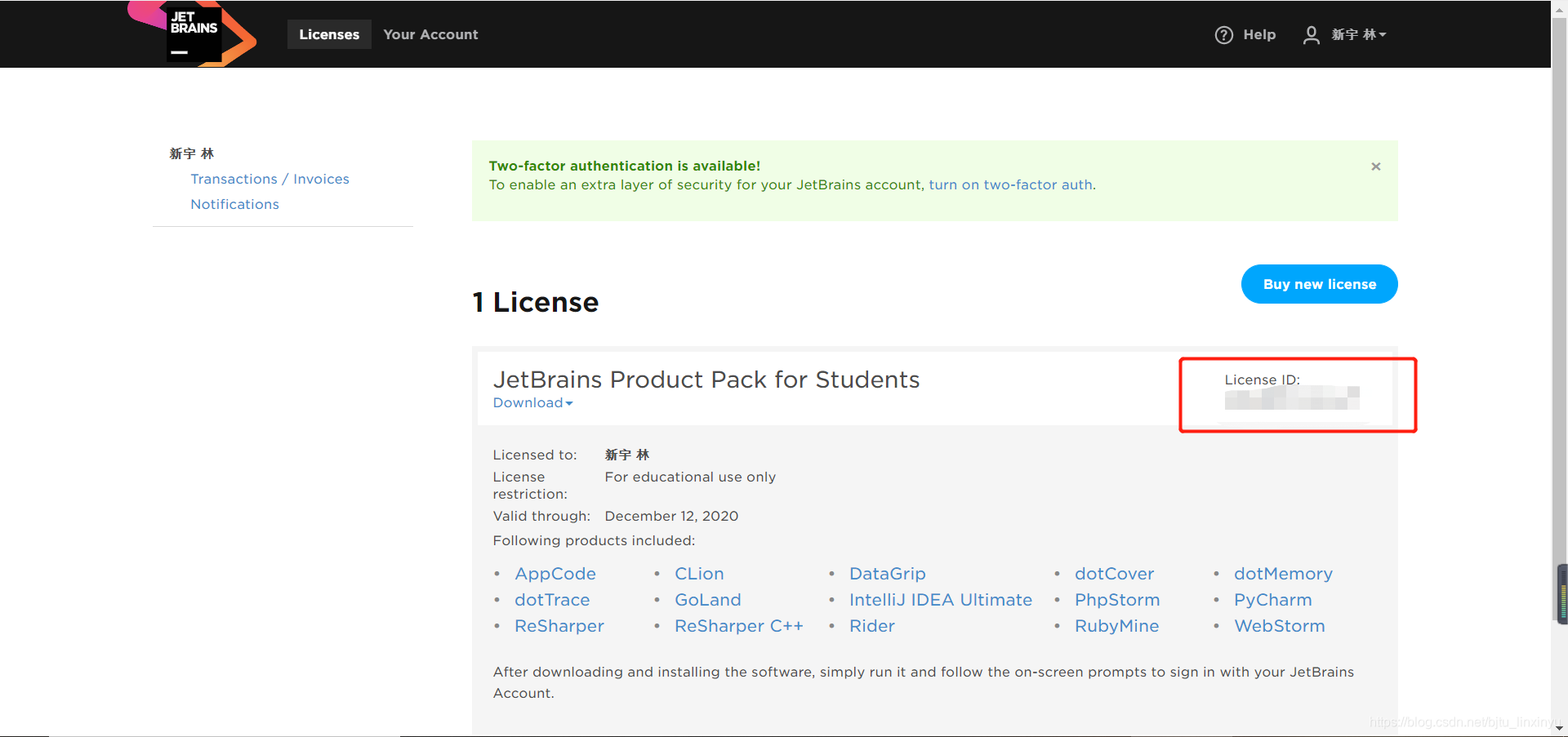
不要在意30天,点就完事了!
![[外链图片转存失败,源站可能有防盗链机制,建议将图片保存下来直接上传(img-2BRq41Bq-1576225883973)(C:\Users\hp\AppData\Roaming\Typora\typora-user-images\image-20191213151223916.png)]](https://img-blog.csdnimg.cn/20191213163415789.png?x-oss-process=image/watermark,type_ZmFuZ3poZW5naGVpdGk,shadow_10,text_aHR0cHM6Ly9ibG9nLmNzZG4ubmV0L2JqdHVfbGlueGlueXU=,size_16,color_FFFFFF,t_70)
等一会吧,我们去喝口水,让这个CLion自己下载吧!
第三步,好啦!等了这么久终于可以安装了!双击安装文件!(他不是一个必须装在C盘的软件)
![[外链图片转存失败,源站可能有防盗链机制,建议将图片保存下来直接上传(img-Wj9iMv6f-1576225883973)(C:\Users\hp\AppData\Roaming\Typora\typora-user-images\image-20191213153838408.png)]](https://img-blog.csdnimg.cn/20191213163445557.png?x-oss-process=image/watermark,type_ZmFuZ3poZW5naGVpdGk,shadow_10,text_aHR0cHM6Ly9ibG9nLmNzZG4ubmV0L2JqdHVfbGlueGlueXU=,size_16,color_FFFFFF,t_70)
点击Next!
![[外链图片转存失败,源站可能有防盗链机制,建议将图片保存下来直接上传(img-5zVxHILM-1576225883974)(C:\Users\hp\AppData\Roaming\Typora\typora-user-images\image-20191213153917850.png)]](https://img-blog.csdnimg.cn/20191213163542854.png?x-oss-process=image/watermark,type_ZmFuZ3poZW5naGVpdGk,shadow_10,text_aHR0cHM6Ly9ibG9nLmNzZG4ubmV0L2JqdHVfbGlueGlueXU=,size_16,color_FFFFFF,t_70)
因为不是必须装在C盘,所以我把它放到了D盘,记住自己的安装路径!!!
然后点击Next!
![[外链图片转存失败,源站可能有防盗链机制,建议将图片保存下来直接上传(img-2BtjHAPy-1576225883976)(C:\Users\hp\AppData\Roaming\Typora\typora-user-images\image-20191213154255893.png)]](https://img-blog.csdnimg.cn/20191213163555651.png?x-oss-process=image/watermark,type_ZmFuZ3poZW5naGVpdGk,shadow_10,text_aHR0cHM6Ly9ibG9nLmNzZG4ubmV0L2JqdHVfbGlueGlueXU=,size_16,color_FFFFFF,t_70)
如图勾选!点击Next!
![[外链图片转存失败,源站可能有防盗链机制,建议将图片保存下来直接上传(img-ixPqbXQz-1576225883976)(C:\Users\hp\AppData\Roaming\Typora\typora-user-images\image-20191213154411603.png)]](https://img-blog.csdnimg.cn/20191213163609723.png?x-oss-process=image/watermark,type_ZmFuZ3poZW5naGVpdGk,shadow_10,text_aHR0cHM6Ly9ibG9nLmNzZG4ubmV0L2JqdHVfbGlueGlueXU=,size_16,color_FFFFFF,t_70)
点击Install!等待…
![[外链图片转存失败,源站可能有防盗链机制,建议将图片保存下来直接上传(img-caFPYMB9-1576225883977)(C:\Users\hp\AppData\Roaming\Typora\typora-user-images\image-20191213154625916.png)]](https://img-blog.csdnimg.cn/20191213163752123.png?x-oss-process=image/watermark,type_ZmFuZ3poZW5naGVpdGk,shadow_10,text_aHR0cHM6Ly9ibG9nLmNzZG4ubmV0L2JqdHVfbGlueGlueXU=,size_16,color_FFFFFF,t_70)
看你心情,我是直接重启了,等一会重启也行,哈哈!
有个界面我忘截屏了,问你需不需要import setting,点叉就行。
继续!
![[外链图片转存失败,源站可能有防盗链机制,建议将图片保存下来直接上传(img-G4CRvGjY-1576225883978)(C:\Users\hp\AppData\Roaming\Typora\typora-user-images\image-20191213155403403.png)]](https://img-blog.csdnimg.cn/20191213163800860.png?x-oss-process=image/watermark,type_ZmFuZ3poZW5naGVpdGk,shadow_10,text_aHR0cHM6Ly9ibG9nLmNzZG4ubmV0L2JqdHVfbGlueGlueXU=,size_16,color_FFFFFF,t_70)
同意!继续!
![[外链图片转存失败,源站可能有防盗链机制,建议将图片保存下来直接上传(img-HeZx9VSI-1576225883978)(C:\Users\hp\AppData\Roaming\Typora\typora-user-images\image-20191213155715195.png)]](https://img-blog.csdnimg.cn/20191213164019267.png?x-oss-process=image/watermark,type_ZmFuZ3poZW5naGVpdGk,shadow_10,text_aHR0cHM6Ly9ibG9nLmNzZG4ubmV0L2JqdHVfbGlueGlueXU=,size_16,color_FFFFFF,t_70)
嘿嘿,选主题!独宠黑色!
![[外链图片转存失败,源站可能有防盗链机制,建议将图片保存下来直接上传(img-odSkaIm2-1576225883979)(C:\Users\hp\AppData\Roaming\Typora\typora-user-images\image-20191213155933879.png)]](https://img-blog.csdnimg.cn/20191213164001515.png?x-oss-process=image/watermark,type_ZmFuZ3poZW5naGVpdGk,shadow_10,text_aHR0cHM6Ly9ibG9nLmNzZG4ubmV0L2JqdHVfbGlueGlueXU=,size_16,color_FFFFFF,t_70)
直接下一步吧~ 目前应该都用不上~
![[外链图片转存失败,源站可能有防盗链机制,建议将图片保存下来直接上传(img-V1bBFTYW-1576225883979)(C:\Users\hp\AppData\Roaming\Typora\typora-user-images\image-20191213160108960.png)]](https://img-blog.csdnimg.cn/20191213164033416.png?x-oss-process=image/watermark,type_ZmFuZ3poZW5naGVpdGk,shadow_10,text_aHR0cHM6Ly9ibG9nLmNzZG4ubmV0L2JqdHVfbGlueGlueXU=,size_16,color_FFFFFF,t_70)
感觉用不上!开始运行!
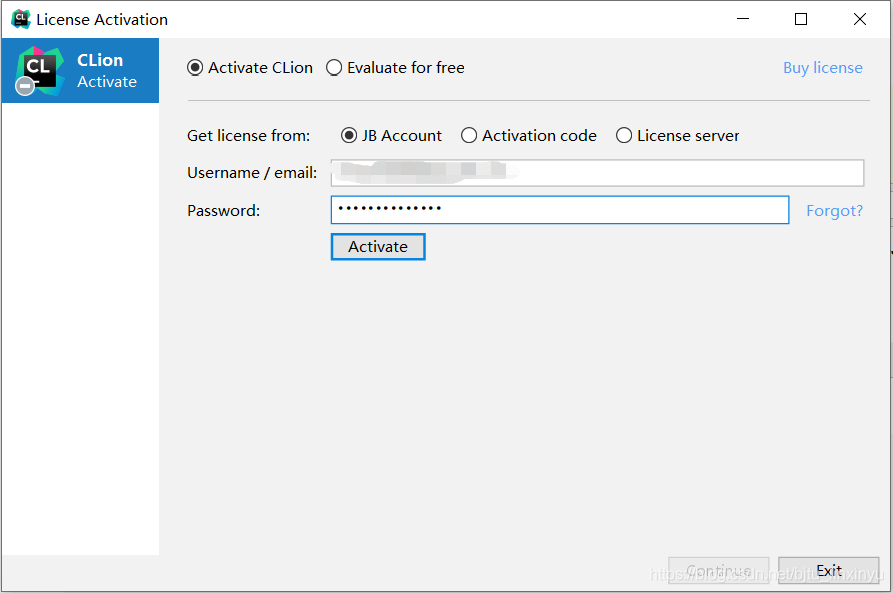
填写你注册JB用的账号和密码,然后Activate!
![[外链图片转存失败,源站可能有防盗链机制,建议将图片保存下来直接上传(img-dBxKTio8-1576225883981)(C:\Users\hp\AppData\Roaming\Typora\typora-user-images\image-20191213161355357.png)]](https://img-blog.csdnimg.cn/20191213164140775.png?x-oss-process=image/watermark,type_ZmFuZ3poZW5naGVpdGk,shadow_10,text_aHR0cHM6Ly9ibG9nLmNzZG4ubmV0L2JqdHVfbGlueGlueXU=,size_16,color_FFFFFF,t_70)
会变成这个界面!然后Continue!
![[外链图片转存失败,源站可能有防盗链机制,建议将图片保存下来直接上传(img-Oo1ilVCF-1576225883981)(C:\Users\hp\AppData\Roaming\Typora\typora-user-images\image-20191213161426890.png)]](https://img-blog.csdnimg.cn/20191213164154247.png?x-oss-process=image/watermark,type_ZmFuZ3poZW5naGVpdGk,shadow_10,text_aHR0cHM6Ly9ibG9nLmNzZG4ubmV0L2JqdHVfbGlueGlueXU=,size_16,color_FFFFFF,t_70)
成功啦!!!
编写自己的Hello world!
让我们来编写第一个属于自己的"Hello World!"吧!
![[外链图片转存失败,源站可能有防盗链机制,建议将图片保存下来直接上传(img-Y4yqV8iw-1576225883981)(C:\Users\hp\AppData\Roaming\Typora\typora-user-images\image-20191213161633339.png)]](https://img-blog.csdnimg.cn/20191213164208295.png?x-oss-process=image/watermark,type_ZmFuZ3poZW5naGVpdGk,shadow_10,text_aHR0cHM6Ly9ibG9nLmNzZG4ubmV0L2JqdHVfbGlueGlueXU=,size_16,color_FFFFFF,t_70)
点击创建一个新的项目。
![[外链图片转存失败,源站可能有防盗链机制,建议将图片保存下来直接上传(img-8bJp4PTG-1576225883981)(C:\Users\hp\AppData\Roaming\Typora\typora-user-images\image-20191213162026316.png)]](https://img-blog.csdnimg.cn/20191213164230278.png?x-oss-process=image/watermark,type_ZmFuZ3poZW5naGVpdGk,shadow_10,text_aHR0cHM6Ly9ibG9nLmNzZG4ubmV0L2JqdHVfbGlueGlueXU=,size_16,color_FFFFFF,t_70)
选择C Executable(可理解为C语言的可执行程序),自己选择存放位置。Create!
![[外链图片转存失败,源站可能有防盗链机制,建议将图片保存下来直接上传(img-hUwmHfYW-1576225883982)(C:\Users\hp\AppData\Roaming\Typora\typora-user-images\image-20191213162143691.png)]](https://img-blog.csdnimg.cn/20191213164246948.png?x-oss-process=image/watermark,type_ZmFuZ3poZW5naGVpdGk,shadow_10,text_aHR0cHM6Ly9ibG9nLmNzZG4ubmV0L2JqdHVfbGlueGlueXU=,size_16,color_FFFFFF,t_70)
进来啦!!!我就直接把提示关掉了~ 想看的小伙伴自己看看叭~
![[外链图片转存失败,源站可能有防盗链机制,建议将图片保存下来直接上传(img-Zoa7179M-1576225883983)(C:\Users\hp\AppData\Roaming\Typora\typora-user-images\image-20191213162351551.png)]](https://img-blog.csdnimg.cn/2019121316431021.png?x-oss-process=image/watermark,type_ZmFuZ3poZW5naGVpdGk,shadow_10,text_aHR0cHM6Ly9ibG9nLmNzZG4ubmV0L2JqdHVfbGlueGlueXU=,size_16,color_FFFFFF,t_70)
1是整个项目的目录结构,main.c就是我们的C语言源文件;
2是你的编辑面板,可以在这里编辑你的代码;
3"三角"是运行的按钮,"虫子"是调试按钮(调试以后会讲)。
好!我们运行一下这个代码!
效果如下!!!
![[外链图片转存失败,源站可能有防盗链机制,建议将图片保存下来直接上传(img-9saxCTQK-1576225883983)(C:\Users\hp\AppData\Roaming\Typora\typora-user-images\image-20191213162803728.png)]](https://img-blog.csdnimg.cn/2019121316432066.png?x-oss-process=image/watermark,type_ZmFuZ3poZW5naGVpdGk,shadow_10,text_aHR0cHM6Ly9ibG9nLmNzZG4ubmV0L2JqdHVfbGlueGlueXU=,size_16,color_FFFFFF,t_70)
好啦!属于我们的第一个HelloWorld!很简单吧~
